Андрей Жвалевский - Windows Vista без напряга
- Название:Windows Vista без напряга
- Автор:
- Жанр:
- Издательство:046ebc0b-b024-102a-94d5-07de47c81719
- Год:2008
- Город:Санкт-Петербург
- ISBN:978-5-388-00338-6
- Рейтинг:
- Избранное:Добавить в избранное
-
Отзывы:
-
Ваша оценка:
Андрей Жвалевский - Windows Vista без напряга краткое содержание
Веселый и интересный самоучитель работы в Windows Vista – самой новой на сегодняшний день операционной системе. В ходе непринужденной беседы с читателем автор научит «укрощать» программы, настраивать и защищать компьютер. Изучение тонкостей Windows Vista не потребует специальной подготовки и знания компьютерных терминов.
Для всех, кто побаивается компьютера, но хочет или вынужден на нем работать.
Windows Vista без напряга - читать онлайн бесплатно ознакомительный отрывок
Интервал:
Закладка:
• Управление автозагрузкой программ. Щелкнув кнопкой мыши тут, вы откроете знакомое окно Защитника Windows, в котором отображаются программы, автоматически загружаемые вместе с Windows. Их очень много. Возможно, так много, что это ухудшает производительность системы. В окне Защитника Windows вы можете отредактировать список автозагрузки, удалив из него программы, к которым вы обращаетесь не очень часто.
• Настройка визуальных эффектов. Если у вас не слишком «продвинутая» видеокарта, стоит задуматься, так ли вам нужны все эти красоты на экране. Большая красота требует больших ресурсов. Из-за нее компьютер может начать «тормозить». При щелчке кнопкой мыши на ссылке Настройка визуальных эффектов откроется окно (рис. 8.4), в котором вы можете выбрать один из следующих режимов отображения визуальных эффектов.
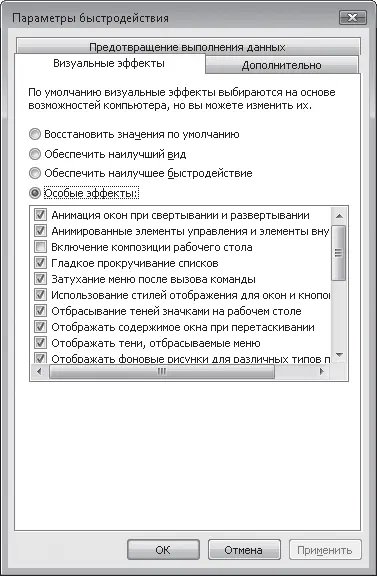
Рис. 8.4.Окно настройки визуальных эффектов производительности компонентов компьютера
– Восстановить значения по умолчанию. Визуальные эффекты будут выбраны автоматически на основании оценки возможностей вашего компьютера так, чтобы и производительность не страдала, и красота по возможности была сохранена.
– Обеспечить наилучший вид. Включены все визуальные эффекты, даже за счет потери производительности.
– Обеспечить наилучшее быстродействие. Все визуальные эффекты отключаются, все ресурсы компьютера освобождены для других целей. Например, для воспроизведения музыки.
– Особые эффекты. Установив переключатель в это положение, ниже в списке вы можете выбрать, какие эффекты следует отключить, а какие оставить включенными.
При изменении настроек визуальных эффектов может потребоваться перезагрузка компьютера для их вступления в силу.
• Настройка параметров индексирования. В книге уже как-то упоминалось об индексировании. Это нечто вроде электронной переписи населения. Если в папке провести индексирование, то поиск файлов в ней будет происходить быстрее и полнее. Например, по слову «трава» будут найдены не только те документы, в названиях которых есть это слово, но и те, в тексте которых оно упоминается. Ссылка Настройка параметров индексирования открывает окно изменения списка индексированных папок.
• Настройка электропитания. Настройка параметров потребления электроэнергии вашим компьютером. Реально нужна только владельцам ноутбуков, но зато для них очень полезна. Позволяет подольше сохранить батареи в рабочем состоянии.
• Открыть очистку диска. Диски сегодня стали очень большими, но они «засоряются» лишними файлами с той же скоростью, что и раньше. Парадокс. Вместе с тем лишние файлы не только воруют место на диске, но и могут замедлить работу компьютера. Чтобы избежать этого, время от времени надо производить генеральную уборку винчестера. Щелкните кнопкой мыши на ссылке Открыть очистку диска – откроется окно, где вам предстоит указать, чьи файлы подлежат удалению. На следующем этапе укажите раздел диска, для которого нужно выполнить очистку, и нажмите ОК. Система прикинет, что можно удалить, и покажет окно, где будут представлены файлы, рекомендованные к удалению (рис. 8.5). После просмотра списка отметьте флажками те элементы, с которыми вы готовы распрощаться (временные файлы Интернета и автоматически загруженные программы будут выделены для удаления автоматически) и нажмите ОК.
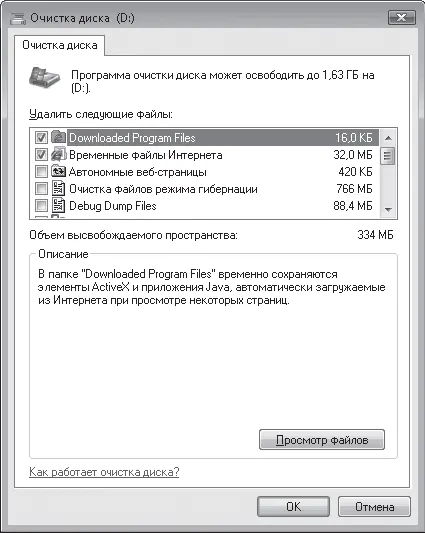
Рис. 8.5.Окно утилиты очистки диска
• Дополнительные инструменты. Ссылка ведет к окну, открывающему доступ к дополнительным возможностям наблюдения за быстродействием системы и устранения возникающих проблем.
ReadyBoost.Когда-то Билл Гейтс утверждал, что для любого компьютера 640 Кбайт оперативной памяти – более чем достаточно. Как же он ошибался! Сегодня объем оперативной памяти стал одним из узких мест персонального компьютера. Многие системы и программы наиболее требовательны не к производительности процессора, не к свободному месту на жестком диске, а именно к доступному объему оперативной памяти.
Разработчики постоянно исхитряются, чтобы решить проблему с дефицитом оперативной памяти. В Vista, например, применяется технология ReadyBoost. Суть ее заключается в использовании USB-flash-накопителей («флэшек») для «расширения» оперативной памяти. Конечно, «флэшка» не превращается в полноценную оперативную память, но на нее можно копировать и временно хранить файлы, часто используемые программами. Увеличение быстродействия системы происходит за счет того, что для доступа к данным на flash-диске требуется меньше времени, чем к данным на жестком диске. Это выгодно, потому что стоимость flash-памяти ниже стоимости памяти оперативной. При этом «флэшку» можно использовать и по прямому назначению – для хранения данных.
Для работы с ReadyBoost flash-накопитель должен обладать следующими характеристиками.
• Иметь объем не менее 256 Мбайт (и не более 4 Гбайт, что сегодня пока еще редкость). В идеале для максимального повышения производительности требуется выделять на съемном диске пространство, равное одному-трем объемам оперативной памяти. Так, если ваш компьютер имеет оперативную память 512 Мбайт, для эффективности ReadyBoost следует зарезервировать на «флэшке» от 512 Мбайт до 1,5 Гбайт пространства.
• Скорость доступа к данным на flash-диске должна быть не ниже 3,5 Мбайт/с, скорость записи – не ниже 2,5 Мбайт/с.
Для повышения производительности системы можно использовать только один flash-диск. Подключите его к компьютеру. При этом будет открыто окно автозапуска, в котором, наряду с типичными задачами, вы увидите ссылку Ускорить работу системы (рис. 8.6).
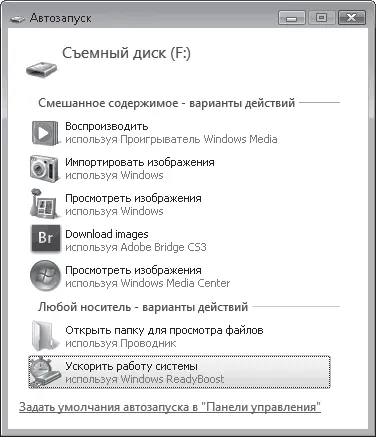
Рис. 8.6.Окно автозапуска для flash-диска, поддерживающего ReadyBoost
Совет
Если вы недовольны быстродействием своего компьютера, в первую очередь увеличьте объем оперативной памяти. Часто этого достаточно, чтобы увеличить производительность в несколько раз. Программы, которые жутко «тормозили» или вообще не запускались, начнут «летать». Сколько именно нужно оперативной памяти? Если вы работаете в Vista, оптимальный объем – 2 Гбайт. То есть примерно в 3 000 раз больше, чем советовал Б. Гейтс.
Щелкните кнопкой мыши на ней. При этом система проверит «флэшку» на соответствие требуемым характеристикам и, если все нормально, откроет окно настройки ReadyBoost (рис. 8.7).

Рис. 8.7.Окно настройки ReadyBoost
Читать дальшеИнтервал:
Закладка:










